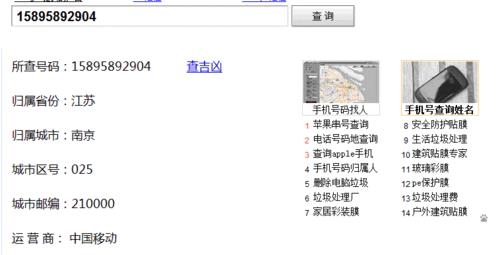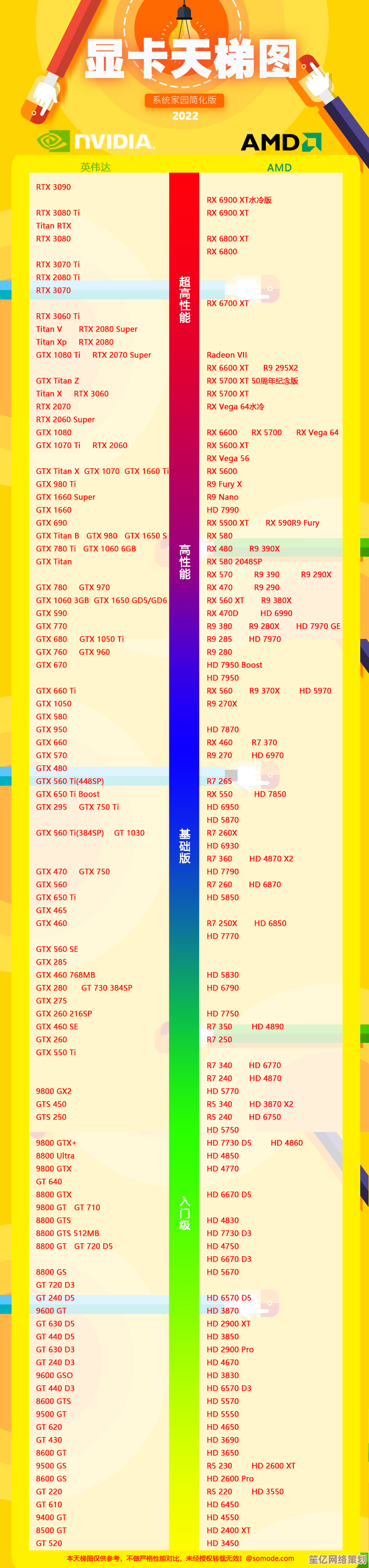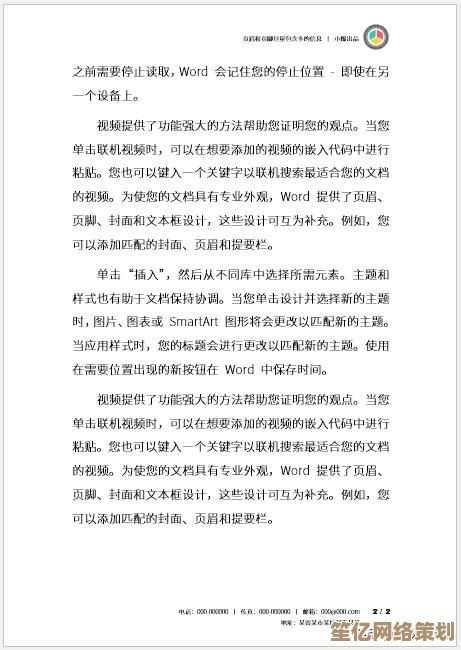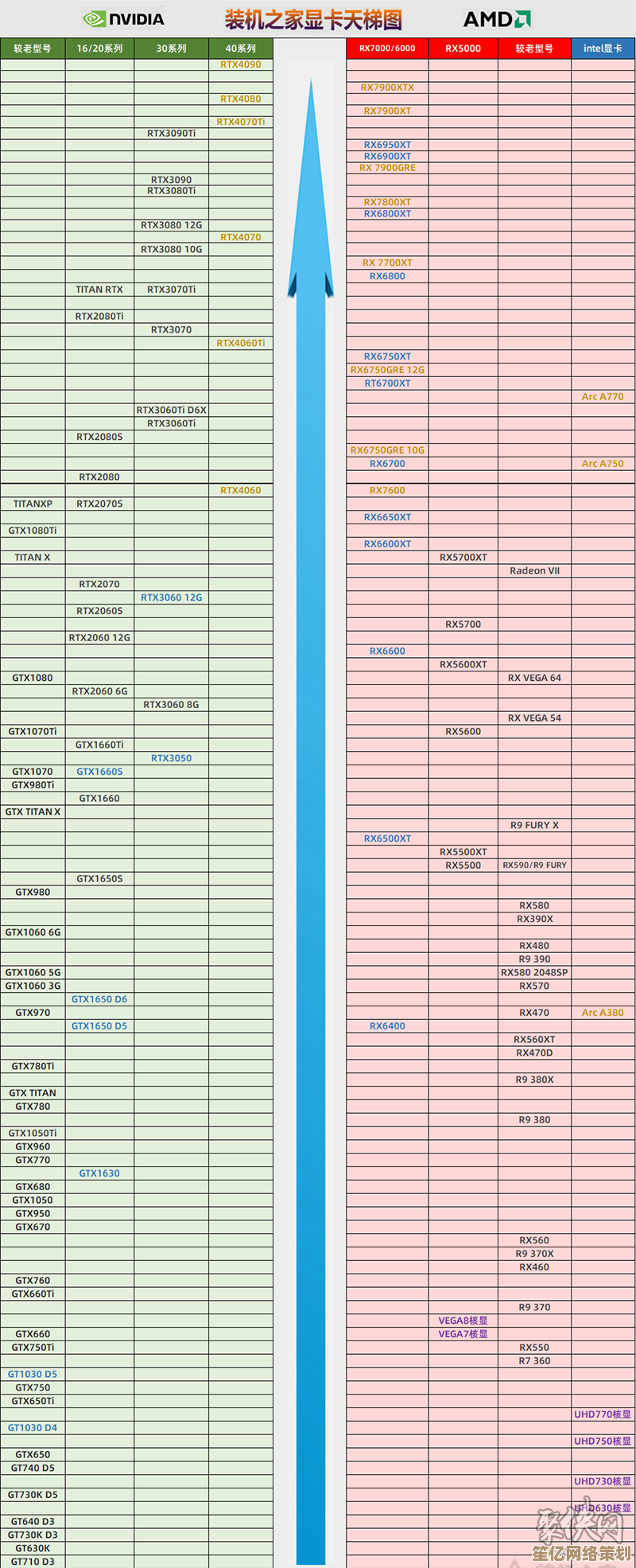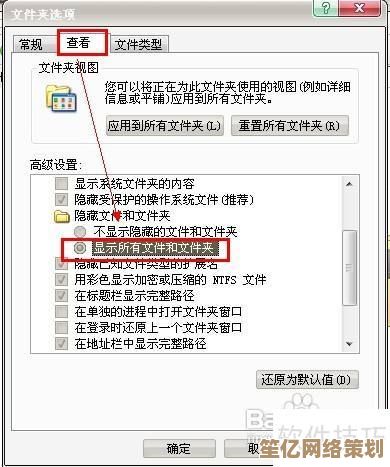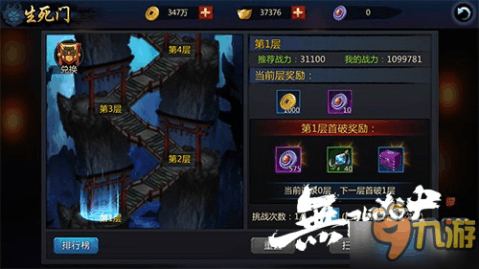Windows重装步骤:系统安装分区规划与操作技巧全解析
- 问答
- 2025-09-23 11:51:25
- 1
Windows重装指南:分区规划那些事儿
说实话,每次重装Windows前盯着那个分区界面,我都得做十分钟心理建设——"这次要不要把C盘搞大点?""那个200MB的EFI分区到底有啥用?""为什么上次分的区现在看起来这么蠢?"
先别急着点"下一步"
大多数人重装系统时,看到分区界面就手抖直接下一步了,结果呢?C盘默认100GB,用半年就红条警告,我有个朋友(对,就是那种永远在清理C盘的倒霉蛋)上次重装时信誓旦旦说"这次一定分200GB",结果安装时手滑还是用了默认值,现在天天跟我哭诉PS暂存盘没空间。
血泪建议:
- 日常办公:C盘至少150GB(Win11+Office+微信QQ就能吃掉80GB)
- 游戏玩家:直接300GB起步(别问我怎么知道的,那个《使命召唤》更新包...)
- 特殊提醒:如果你用Adobe全家桶,请把C盘当祖宗供着
那些神秘的小分区
第一次看到"恢复分区500MB""EFI系统分区200MB"时,我差点以为微软在逗我,直到有次手贱删了它们,电脑直接变砖...

实际经验:
- 新电脑建议保留所有自动创建的分区(别学我当年那个作死的操作)
- 老电脑重装时,看到好几个"恢复分区"别慌,那是Windows更新留下的"屎山"
- 真强迫症想彻底清理?用Diskpart的clean命令(后果自负)
分区骚操作
去年给我表妹修电脑,发现她把D盘命名为"重要文件",E盘叫"不太重要",F盘是"我也不知道这里有什么"...这启发了我现在的分区哲学:
非典型分区方案:
- C盘:【系统禁区】(除了软件什么都不放)
- D盘:【薛定谔的仓库】(下载/临时文件/随时可格式化的东西)
- E盘:【数字坟墓】(多年积累的毕业照、前女友视频等不敢删又很少看的东西)
那些年我踩过的坑
- 案例1:给256GB固态硬盘平分两个区,结果C盘天天报警,D盘常年闲置
- 案例2:把Steam库放在机械硬盘的游戏分区,加载速度让我重温PS2时代
- 案例3:信了"系统保留分区可以删"的邪,导致BitLocker抽风
个人偏执建议
- 系统盘永远用固态(2023年了还有人用机械硬盘装系统?!)
- 别把用户文件夹转移到D盘(看似聪明,实则埋雷)
- 分区时留10%未分配空间(给磁盘喘口气,玄学但有用)
最后说句大实话:分区规划没有标准答案,就像我至今也没想明白为什么当年要给MP3播放器专门分个区,重要的是——这次重装前,记得把浏览器书签导出来啊喂!
本文由凤伟才于2025-09-23发表在笙亿网络策划,如有疑问,请联系我们。
本文链接:http://waw.haoid.cn/wenda/7439.html